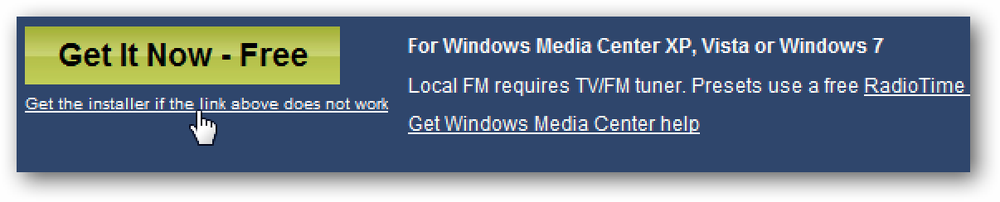Windows 7のWindows Media CenterでXMラジオを聴く
XMラジオを聴くために特別な機器を用意する必要はありません。サービスはオンラインでも利用可能です。今日は、Windows Media Centerを搭載したWindows 7でセットアップする方法を見てみましょう。.
注:これを書いている時点で、私たちは7日間XMを無料にすることができました
XMサテライト
Windows Media Center(WMC)でXMラジオを設定するには、メインメニューから[エクストラ]、[エクストラギャラリー]の順に選択します。.

次にXM Radioをクリックします.

今すぐ無料トライアルボタンをクリックしてデフォルトのブラウザを開き、サービスに申し込むことができます。登録するには、ユーザー名と電子メールアドレスを入力してから、送信した確認電子メールに返信する必要があります。裁判に必要なクレジットカードは絶対にありません。.

XMへの登録が成功したら、WMCに戻ってサインインすることができます。.

マーク もうこれを聞かないで セキュリティの警告が表示されたら[送信]をクリックします。.

今、あなたはオンラインであなたのお気に入りのXMラジオ番組を聴き始めることができます.

この場合、キーボードとマウスのほうが、さまざまなチャンネルや曲をブラウズするのが簡単になります。.

XMはスポーツ、トーク、多種多様な音楽、そして他では手に入らないプログラミングを提供します。.

あなたがXMラジオ番組を聴いて楽しんでいるなら、これはあなたのマルチメディア設定にそれを追加するためのもう一つの良い方法です。あなたがXM Radio Onlineを試してみたいなら、これは同様に無料トライアルを受ける良い機会です。 WMCを通過して私達は7日間のトライアルを受けました、しかしあなたが周りを見ればあなたはもっと長い無料トライアル期間を得ることができます。あなたは最初にあなたの無料トライアルのために彼らのサイトに直接サインアップしたいかもしれません…それからWMCに入ってそれをセットアップしてください。 XMは米国とカナダでしか利用できないようですが、他の国の友人から私たちに知らせてもらうことを望みます。.
XM Radio Onlineに申し込む